Tiene sentido que Apple renuncie a iTunes cuando considera que es difícil de usar. De hecho, los usuarios de iPhone tienen muchas formas de administrar y transferir archivos en iPhone y iPad. iExplorer, por ejemplo, es uno de los administradores de archivos de iOS. Sin embargo, antes de abrir su billetera, debe querer obtener más información sobre la aplicación, como lo que puede hacer, cómo usarla y más. Este artículo compartirá una revisión imparcial de iExplorer.
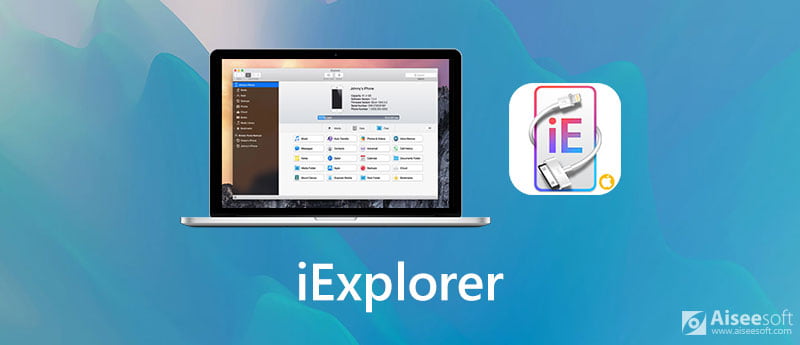
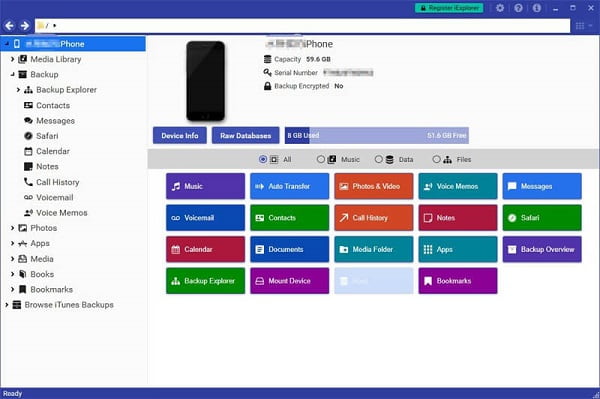
iExplorer ha estado aquí por 10 años. Es un administrador de iPhone insignia con varias funciones útiles, como:
Para Agencias y Operadores
Desventajas
iExplorer ofrece una prueba gratuita con funcionalidad limitada. Si desea desbloquear la versión completa, debe pagar un plan, como 1 licencia por $ 39.99, 2 licencias por $ 49.99 o 5 licencias por $ 69.89. Usamos la transferencia de música como ejemplo para mostrarle cómo funciona iExplorer.
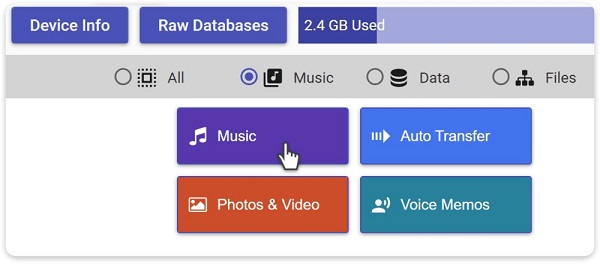
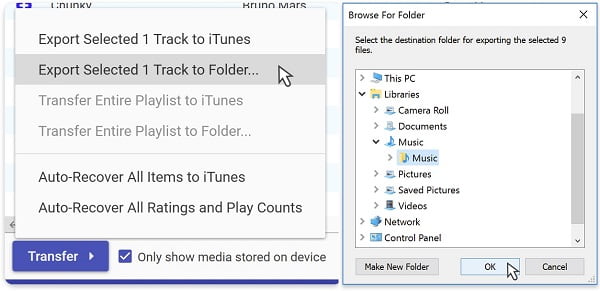
Tough iExplorer es una herramienta útil para transferir archivos desde el iPhone a la computadora, tiene algunas desventajas, como que no puede enviar archivos desde la computadora al dispositivo iOS. Aiseesoft FoneTrans, por otro lado, es más potente.

Descargas
Aiseesoft FoneTrans: la mejor alternativa a iExplorer
100% Seguro. Sin anuncios.
100% Seguro. Sin anuncios.
En resumen, es la mejor alternativa a iExplorer para acceder, administrar, transferir y descargar archivos de iPhone.
Consejo: iOS 13 requiere que ingrese la contraseña y permita la conexión.

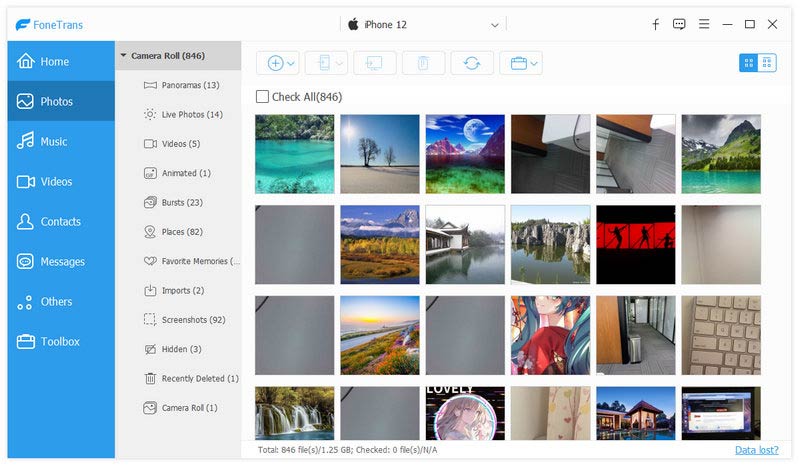
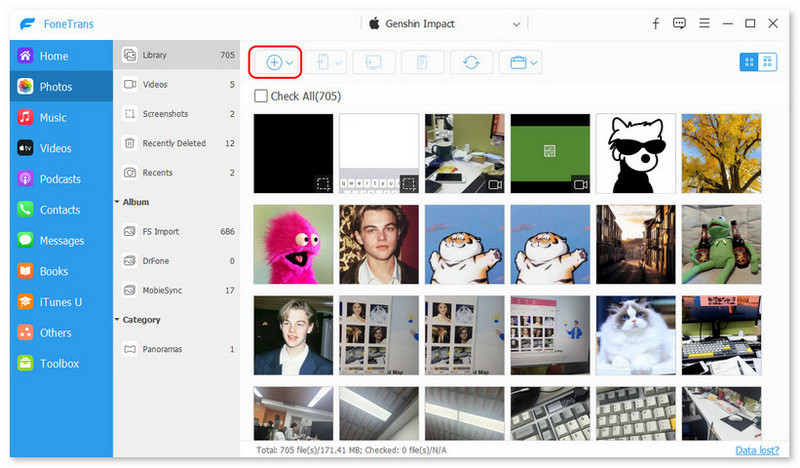
¿Quién hace iExplorer?
iExplorer es desarrollado y lanzado por Macroplant, pero no por Apple. Por lo tanto, no es una utilidad oficial para los usuarios de iOS. Sin embargo, todavía vale la pena que los usuarios de iPhone y iPad lo prueben.
¿Es seguro usar iExplorer?
Según nuestra investigación, iExplorer es seguro. No almacenará la contraseña de su iPhone u otra privacidad. Sin embargo, debe descargarlo del sitio web oficial o de fuentes confiables.
¿Cómo desinstalar iExplorer?
Salga de iExplorer y cierre los procesos de iExplorer sin importar si lo usa en una PC o Mac. Luego elimine la aplicación iExplorer con la Papelera y elimine todos los componentes involucrados en Finder en Mac. Para PC, puede desinstalar iExplorer en el Panel de control.
Conclusión
Si está utilizando un iPhone o iPad, es posible que desee obtener un programa para hacer una copia de seguridad de sus archivos. iExplorer es un proyecto de este tipo que te ayuda a migrar archivos de iOS a iTunes o al disco duro. Nuestra revisión podría ayudarlo a tomar una buena decisión. Además, también compartimos la mejor alternativa a iExplorer, Aiseesoft FoneTrans. Es más fácil de usar y capaz de transferir notas de iPod a iPhone, enviar historial de llamadas de iPhone a iPhoney migre cualquier otro archivo entre los dispositivos iOS y la computadora. ¿Más preguntas? Por favor, deje un mensaje debajo de esta guía.
Transferencia de datos/aplicación de administrador
Revisión de ApowerManager Revisión de Syncios AnyTrans Review Revisión de Senuti Revisión de BackupTrans Revisión de iTools Revisión de Wondershare TunesGo Revisión de Wondershare MobileTrans Revisión de SyncMate Revisión de transferencia de iPhone Xilisoft Revisión de WazzapMigrator 2021 Revisión de PodTrans Revisión de Jihosoft WhatsMate Revisión de YamiPod Revisión de iDump Revisión de iSkysoft iTransfer Revisión de ephPod Revisión de Tenorshare iCareFone Revisión de transferencia de teléfono de Tunesbro Revisión de iExplorer Revisión de iMyFone TunesMate iMazing, iExplorer y AnyTrans Las mejores transferencias de datos de iOS La mejor transferencia de fotos para iPhone y iPad El mejor software de transferencia de iPad Las mejores aplicaciones para transferir fotos y otros datos de iPhone a Mac Las mejores herramientas de transferencia de iPhone a computadora La mejor transferencia de iPod
El mejor software de transferencia de iOS para administrar y transferir archivos de iOS desde iPhone/iPad/iPod a su computadora o viceversa sin ejecutar iTunes.
100% Seguro. Sin anuncios.
100% Seguro. Sin anuncios.